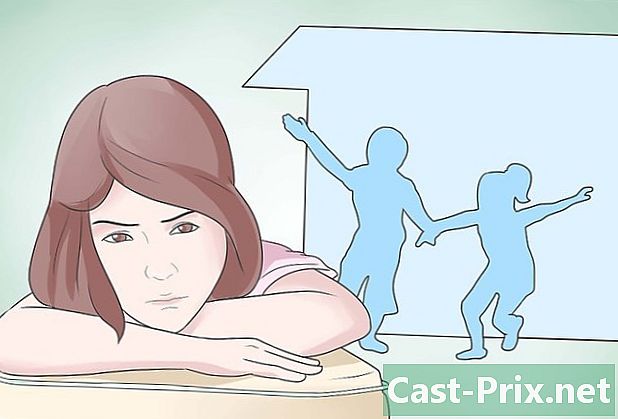Kā lietot Fraps
Autors:
Peter Berry
Radīšanas Datums:
20 Augusts 2021
Atjaunināšanas Datums:
1 Jūlijs 2024

Saturs
- posmi
- 1. daļa Spēļu secību ierakstīšana
- 2. daļa. Informācijas par atsvaidzes intensitāti parādīšana
- 3. daļa Ekrānuzņēmuma izgatavošana
Fraps ir ekrāna uztveršanas programmatūra, kas darbojas DirectX vai OpenGL un bieži tiek izmantota spēļu video secību izveidošanai.Programma tiek piedāvāta bezmaksas versijā (lejupielāde oficiālajā izstrādātāju vietnē), kuras ierobežojumus var atcelt. pāriet uz apmaksātu versiju. Fraps ir īpaši populārs spēļu cienītāju vidū, kuriem patīk reģistrēt savus izmantošanas veidus koplietošanai tīmeklī. Tas ir ļoti ērti lietojams, un šajā rakstā būs sniegti daži pamata norādījumi, kas ļaus jums izveidot savus ekrānuzņēmumu videoklipus.
posmi
1. daļa Spēļu secību ierakstīšana
-

Lejupielādējiet fragmentus no oficiālās programmatūras lapas. Atkarībā no jūsu vajadzībām jūs varat norēķināties par bezmaksas versiju vai arī izvēlēties maksas versiju. Fraps bezmaksas versija uzliek šādus ierobežojumus:- ierakstu līdz 30 sekundēm garš
- ūdenszīmes uzraksts katra videoklipa augšpusē
- Cilpas ierakstīšanas funkcija ir atspējota
- Visi šie ierobežojumi apmaksātajā versijā neeksistē.
-

Start Fraps. Pēc Fraps instalēšanas (klasiskā instalēšana un bez jebkādām grūtībām) dodieties uz mapi C: Fraps (un nevis C: Program Files Fraps), kas ir noklusējuma instalācijas direktorija. Ja darbvirsmā nav programmas saīsnes, varat noklikšķināt uz izpildāmā faila mapē C: Fraps. -

Izvēlieties saīsni video ierakstīšanas funkcijai. Piemēram, spēlējot, jums vienkārši ir jānospiež šis taustiņš, lai sāktu ierakstīt spēles secību.Lai iestatītu šo saīsni, noklikšķiniet uz e lauka ar aprakstu “Video Capture Hotkey” un pēc tam nospiediet taustiņu. tastatūra.- Pēc noklusējuma ieraksta saīsne ir taustiņš F9.
- Izvēlieties saīsnes taustiņu, kas netiek izmantots spēlē.
-

Samaziniet logu Fraps. Nospiediet pogu (-) blakus krustam (x) programmatūras loga augšējā labajā stūrī. Tā kā Fraps ir ekrāna uztveršanas programmatūra, tas ir paredzēts darbam, kamēr tā logs ir paslēpts. -

Sāciet spēli Vienā no ekrāna stūriem jums vajadzētu redzēt dzeltenu skaitli, kas norāda spēles attēlu atsvaidzes intensitāti. -

Kad vēlaties ierakstīt video, nospiediet iepriekš izvēlēto īsceļa taustiņu. Uzliktais numurs kļūst sarkans, lai norādītu, ka notiek ekrānuzņēmumi. Lai pārtrauktu ierakstīšanu, vienkārši vēlreiz nospiediet īsceļa taustiņu.- Neaizmirstiet, ka Fraps bezmaksas versija ļauj ierakstīt tikai videoklipus, kuru maksimālais ilgums ir 30 sekundes.
2. daļa. Informācijas par atsvaidzes intensitāti parādīšana
-

Start Fraps. Programmatūras loga augšpusē noklikšķiniet uz cilnes "FPS", kurā ir dzeltens 99. Jūs redzēsit iestatījumus “Etalonizēšanas karstais taustiņš” un “Etalona iestatījumi”.- Kadru ātrums ir kadru skaits, kas vienā sekundē tiek parādīts ekrānā. Parasti to izsaka FPS (kadrs sekundē = parādīto attēlu skaits sekundē). Kustības uz datora ekrāna faktiski ģenerē nekustīgu attēlu sērija, kas seko pietiekami ātri viens otram, lai tīklenes noturības fenomena dēļ radītu iespaidu par plūstošu un nepārtrauktu darbību. Jo lielāks attēlu skaits tiek rādīts sekundē, jo plūstošāka ir kustība un jo mazāka ir mirgošanas iespēja.
- FPS skaitļa pārspīlējums dod atsvaidzināšanas biežumu attēliem, kas tiek parādīti kā daļa no spēles.Spēļu secības ar ļoti bagātīgu grafiku un procesorietilpīgām atbilst zemām atsvaidzināšanas frekvencēm, kuras skaidri norāda FPS skaits, kas ir uzlikti .
- Parametrs "etalonsalīdzinājums" faktiski ir vidējais atsvaidzināšanas biežums, kas aprēķināts vairāku sekunžu laikā (pēc noklusējuma 60 sekundes).
-

Iestatiet salīdzinošās noteikšanas un FPS funkciju īsinājumtaustiņus. Lai to izdarītu, noklikšķiniet uz lauka "Benchmarking Hotkey" e un nospiediet tastatūras taustiņu, pēc tam noklikšķiniet uz lauka "Overlay Hotkey", pirms nospiežat vēl vienu taustiņu uz tastatūras. Abi nospiestie taustiņi ļaus spēles sesijas laikā aktivizēt vai apturēt vidējā un momentānā SPF rādīšanu.- Pēc noklusējuma etalonuzdevumu un pārklājuma funkcijas atbilst attiecīgi taustiņiem F11 un F12.
- Atlasiet īsceļu taustiņus, kas netiek izmantoti spēlē.
-

Konfigurējiet papildu iespējas etalonuzdevumu un pārklājuma funkcijām. Atkarībā no jūsu vēlmēm varat izvēlēties iespējot vai atspējot noteiktas opcijas, atzīmējot vai noņemot atzīmi no izvēles rūtiņas ar peles klikšķi. Jūs varat izvēlēties pēc kāda laika pārtraukt etalonuzdevumu noteikšanu, nevis ļaut tam darboties visai spēlei, un jūs varat noteikt etalonuzdevuma ilgumu, atzīmējot to uz lauka. Varat atlasīt citus pasākumus, kas tiks parādīti jūsu norādītā ekrāna stūrī.- Lai uzliktu FPS, izvēlieties ekrāna stūri, kur tas neaptvers svarīgu spēles sniegto informāciju.
-

Samaziniet Fraps logu un sāciet spēli. Spēles laikā, kad vēlaties sākt etalonu vai parādīt FPS, nospiediet atbilstošo īsinājumtaustiņu. Informācija par fragmentiem ir uzlikta uz spēles attēliem.
3. daļa Ekrānuzņēmuma izgatavošana
-

Start Fraps. Programmas loga augšpusē esošajā joslā nospiediet cilni "Ekrānuzņēmumi". Pēc tam jūs varat veikt ekrānuzņēmumu iestatījumus.- Ekrānuzņēmums ir atsevišķs attēls vai fotogrāfija ar to, kas tiek parādīts noteiktā spēles vietā.
- Fraps bezmaksas versija ļauj saglabāt spēles attēlus bitkartes formātā, ti.BMP. Izmantojot maksas versiju, varat arī iegūt attēlus formātos.JPG, .PNG un.TGA.
-

Izvēlieties ekrāna tveršanas īsinājumtaustiņu. Noklikšķiniet e laukā "Ekrāna tveršanas karstais taustiņš", pēc tam uz tastatūras nospiediet taustiņu, kuru varat izmantot, lai spēles laikā aktivizētu ekrānuzņēmumu.- Pēc noklusējuma šī īsinājumtaustiņš ir F10.
- Neizvēlieties atslēgu, kuru izmanto kā spēles daļu.
-

Konfigurējiet ekrāna tveršanas opcijas. Panelis "Ekrānuzņēmumi" piedāvā vairākus iestatījumus, lai pielāgotu Fraps ekrānuzņēmuma funkciju. Jūs varat:- mainīt iegūto attēlu formātu (maksas Fraps versijā)
- izvēlēties, vai parādīt FPS ekrānuzņēmumos
- iestatiet laika intervālu automātiskiem ekrānuzņēmumiem
-

Samaziniet Fraps logu un sāciet spēli. Fraps turpinās darboties fonā. -

Tiklīdz vēlaties uzņemt spēles ekrānuzņēmumu, nospiediet iepriekš izvēlēto īsinājumtaustiņu. Pārklājuma numurs, kas piešķir FPS, īsu brīdi kļūs balts, lai norādītu, ka tikko esat uzņēmis attēlu uz ekrāna.